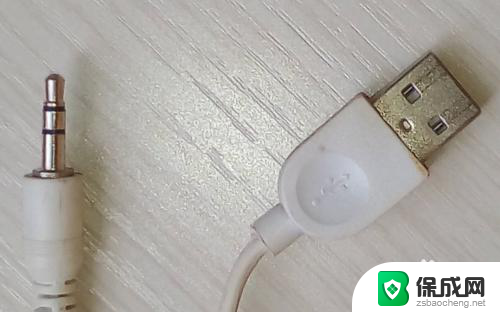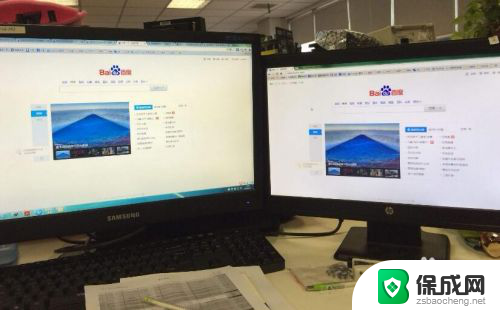显示屏与主机连接线怎么插 连接电脑主机与显示器的步骤
在如今普及的计算机使用中,显示屏与主机之间的连接线起着至关重要的作用,它不仅能够传输图像和声音等信息,更是连接电脑主机与显示器的桥梁。对于初次接触计算机的用户来说,如何正确插拔这根连接线可能会成为一个难题。在这里我们将为大家详细介绍连接电脑主机与显示器的步骤,帮助您轻松解决这个问题。无论您是新手还是老手,相信通过本文的指导,您将能够正确连接显示屏与主机,享受到流畅高清的计算机使用体验。
具体步骤:
1.第一步,我们先在显示器上接上VGA线。接上后要把后面的两个螺丝固定。固定主要是担心在移时造成连接线脱落。(注意VGA线的接口是梯形,接上时要注意,反过来是接不上去的。)如图:



2.然后把VGA线的另一端接电脑主机,如图:


3.接下来给显示器接上电源线,(注意只是和显示器想连。电源线另一端先别接上插座,等所有连接完成后再通电。)如图:

4.接下来我们给主机接上鼠标,如图:


5.接下把键盘也连接上。(注意,绿色的是鼠标,紫色的是键盘。同时注意鼠标和键盘插头内部针脚要和接口内针孔的位置对准才能插入。)如图:

6.再接下来,我们把网线一端接电脑主机的RJ45接口。然后另一端接交换机或路由器或调制解调器。


7.接下来,我们把主机的电源线接上,如图:

8.接下来就可以把主机和显示器的电源插头接上插座给主机和显示器通电了。就可以正常开机与使用了。
以上是关于如何插入显示屏与主机连接线的全部内容,如果有需要的用户,可以按照以上步骤进行操作,希望对大家有所帮助。